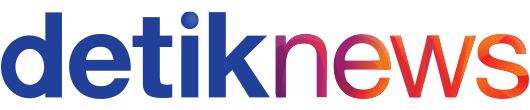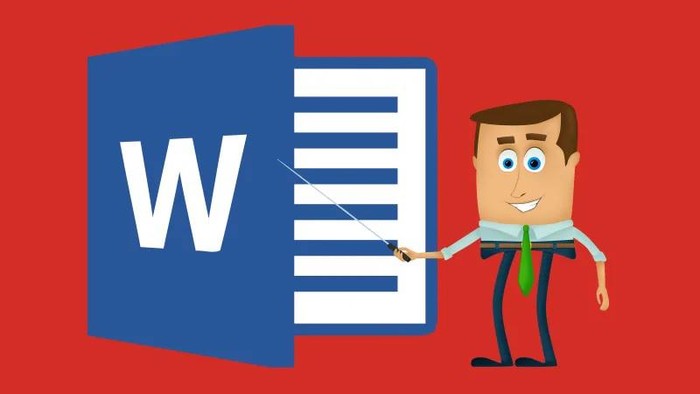Cara membuat daftar isi otomatis sering dicari untuk proses pembuatan suatu naskah, laporan, atau karya ilmiah. Jika penulis terbiasa membuat daftar isi secara manual, kini bagian itu bisa dibuat secara cepat dan praktis.
Lalu, langkah apa saja yang harus dilakukan untuk membuat daftar isi otomatis? Berikut penjelasan selengkapnya.
Apa Itu Daftar Isi?
Mengutip buku berjudul "Panduan Karya Tulis Ilmiah dengan Microsoft Word 365 dan 2019" yang ditulis oleh Kristian Agung Prasetyo dan Febrian, daftar isi adalah suatu bagian yang memuat seluruh judul bab dan subbab yang ada dalam naskah. Daftar isi termasuk bagian penting dalam naskah agar pembaca dapat mengetahui isi sebuah tulisan.
SCROLL TO CONTINUE WITH CONTENT
Lalu, bagaimana cara membuat daftar isi otomatis? Yuk, simak informasi di bawah ini.
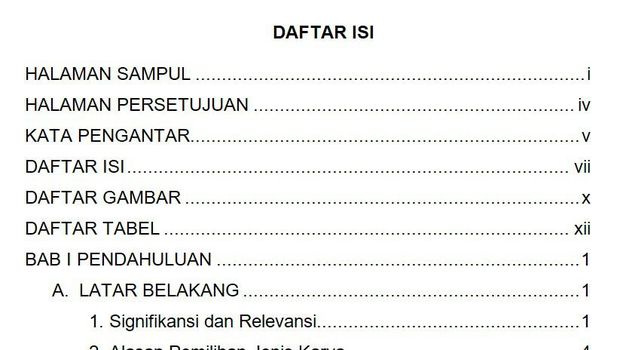 Cara membuat daftar isi otomatis sering dicari untuk proses pembuatan naskah. Kini, penulis bisa membuat daftar isi secara cepat dan praktis. (Foto: Screenshot Microsoft Word) Cara membuat daftar isi otomatis sering dicari untuk proses pembuatan naskah. Kini, penulis bisa membuat daftar isi secara cepat dan praktis. (Foto: Screenshot Microsoft Word) |
Cara Membuat Daftar Isi Otomatis di Microsoft Word
Daftar isi sudah bisa dibuat dengan cara yang lebih mudah. Untuk membuat daftar isi otomatis, ikuti cara-cara di bawah ini.
- Format judul bab dan subbab naskah Anda dengan menggunakan style Heading
- Klik tab Insert, kemudian masukkan nomor halaman dengan Footer
- Pilih toolbar Header dan Footer, lalu klik Page Number
- Pilih Bottom of Page
- Klik Plain Number 2 pada pilihan yang muncul
- Tekan CTRL+Home agar kursor menuju ke bagian awal tulisan Anda
- Pilih tab Layout
- Buat halaman baru dengan menekan Break, pilih Next Page pada bagian Section Breaks
- Lalu, tekan CTRL+Home lagi agar kursor berada di bagian awal tulisan
- Pilih tab References
- Pada toolbar Table of Contents, pilih Table of Contents
- Pilih Custom Table of Contents
- Pilih Formal pada Formats, tekan OK
- Selanjutnya Microsoft Word akan membuat daftar isi otomatis sesuai style Heading yang Anda pakai.
Cara Mengubah Nomor Halaman Dimulai dari Angka 1
Pada sebagian naskah, halaman satu dimulai dari daftar isi. Seharusnya, bagian tersebut memuat nomor satu seperti halaman pada umumnya. Lalu, bagaimana cara mengubah penomoran tersebut?
- Tampilkan Section pada Status Bar Word dengan cara klik kanan pada bagian kiri Word
- Pilih Section, pindahkan kursor pada bagian awal naskah tepat di Bab 1. Pastikan tertulis Section:2 pada bagian kiri status bar di Word
- Pada bagian toolbar Header dan Footer, tekan Footer
- Pilih Edit Footer
- Pada tab Header dan Footer, non aktifkan Link to Previous pada toolbar Navigation
- Masih di halaman yang sama, seleksi nomor halaman, lalu klik kanan
- Pilih Format Page Numbers
- Isi angka 1 pada bagian "Start At" agar halaman dimulai dari nomor 1
- Lalu, tekan CTRL+Home, pastikan pada status bar Word tertulis Section:1
- Kemudian, edit Footer menggunakan toolbar Header dan Footer
- Ganti format nomor halaman dengan (i,ii,iii)
Cara Update Daftar Isi Naskah
Setelah mengubah penomoran, penulis perlu melakukan pembaruan (update) pada daftar isi yang sudah dibuat. Caranya adalah sebagai berikut.
- Pilih daftar isi yang sudah dibuat. Pastikan daftar isi itu berwarna abu-abu
- Klik kanan pada daftar isi yang sudah dipilih
- Pilih Update Field
- Aktifkan pilihan Update Entire Table
- Tekan OK dan selesai. Daftar isi sudah ter-update secara otomatis.
Demikian cara membuat daftar isi otomatis di Microsoft Word. Semoga bermanfaat!
(kny/imk)